küsimus
Probleem: kuidas parandada PNP_DETECTED_FATAL_ERROR-i Windows 10-s?
Abi! Ma ei pääse Windowsile juurde PNP_DETECTED_FATAL_ERROR sinise ekraani tõttu. Proovisin mitu korda taaskäivitada, kuid ekraan tagastab iga kord sama vea. Nüüd ei pääse ma isegi Windowsile ligi. Miks see juhtub ja mida ma saan selle parandamiseks teha?
Lahendatud Vastus
Windows 10 ja kõik selle varasemad versioonid kasutavad kaitsemehhanismi, et vältida teatud asjaoludel surmavaid süsteemikahjustusi. Kasutajad näevad seda sündmust tavaliselt surma sinise ekraanina
[1] tõrge, kui süsteem katkestab kogu arvutiga tehtava töö, taaskäivitub automaatselt ja kuvab veakoodi kuni andmete kogumiseni.Enamikul juhtudel taastub Windows kohe pärast taaskäivitamist ja kasutajad saavad oma masinaid probleemideta edasi kasutada. Tegelikult on BSOD-id suhteliselt levinud ega tähenda tavaliselt midagi tõsist – see on lihtsalt seiskamisviga, mis sundis arvutit taaskäivitama, et sellest taastuda.
Kuid mõned vead võivad viidata sellele, et midagi on väga valesti, eriti kui see kordub mitu korda, ilmneb mõne toimingu korral tehakse arvutis (näiteks programmi käivitamisel) või siis, kui see takistab kasutajatel Windowsi käivitamast üldse. PNP_DETECTED_FATAL_ERROR on üks sellistest vigadest ja see tuleb lahendada niipea kui võimalik.
PNP tähendab "Plug and Play" – see on välisseadmete süsteem, mis pakub liidest riistvarakomponentide leidmiseks, võimaldades seega sellel töötada ilma kasutaja sekkumiseta. Kui selline funktsioon ühel või teisel põhjusel ei tööta, saavad kasutajad teate PNP DETECTED FATAL ERROR.
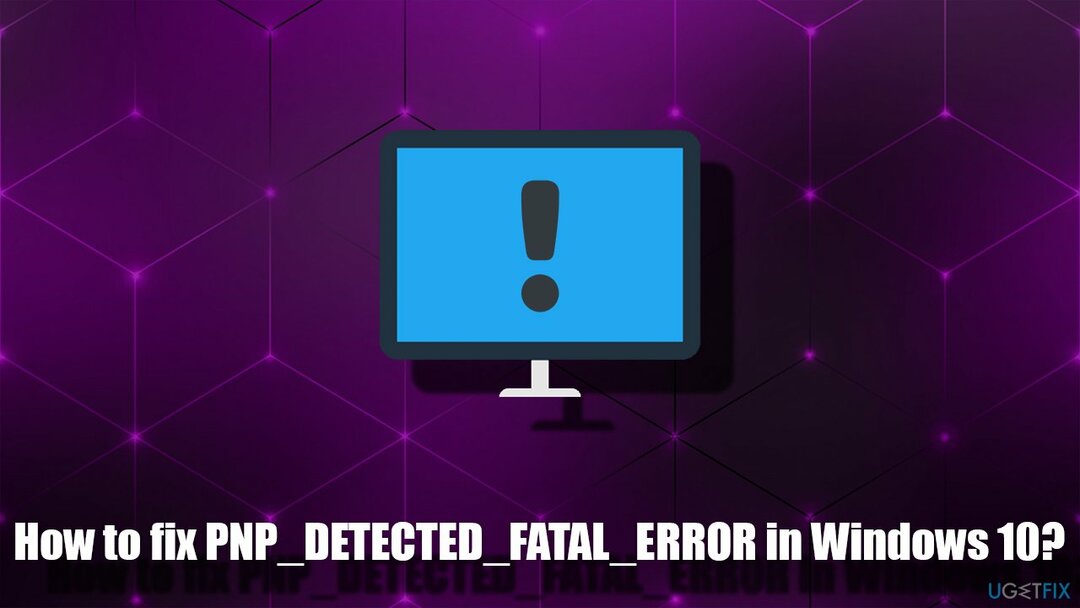
Selle vea üks peamisi põhjuseid on süsteemifailide rikkumine, mis võib olla seotud ka draiveritega. Seetõttu võib draiverite tagasipööramine või värskendamine aidata teil probleemi lahendada. Lisaks võib selle probleemi põhjuseks olla ka riistvaratõrge, kuigi see ei pruugi teie puhul nii olla.
Mõned kasutajad teatasid, et nad ei pääse Windowsi kasutajaliidesele üldse juurde, kuna olid takerdunud taaskäivitustsüklisse, mis lõppes sama BSOD-ga. Probleemi põhjuse väljaselgitamiseks ja selle parandamiseks peaksite esmalt avama turvarežiimi, nagu me allpool selgitame.
Parandage PNP DETECTED FATAL ERROR, kui Windowsile juurde ei pääse
Kahjustatud süsteemi parandamiseks peate ostma selle litsentsitud versiooni Reimage Reimage.
Kui te ei saa Windowsi üldse juurde pääseda, on praegu teie üks ja ainus võimalus turvarežiimi alglaadimine. Sealt saate probleemi edasist tõrkeotsingut teha. Kui saate Windowsi probleemideta käivitada, jätkake järgmise sammuga.
- Taaskäivitage arvutisse, vajutades ja hoides võimu nuppu või lihtsalt vajuta Puhka nuppu
- Kui Windows hakkab taaskäivitama, katkestage see protsess, vajutades uuesti toitenuppu ja hoides seda all – tehke seda veel kaks korda
- Pärast seda peaks Windows automaatselt sisenema täiustatud käivitusrežiimi
- Siit valige Tõrkeotsing > Täpsemad suvandid > Käivitusseaded ja Taaskäivita
- Pärast taaskäivitamist valige 5/F5 Võimalus pääseda juurde turvarežiimile võrguga.
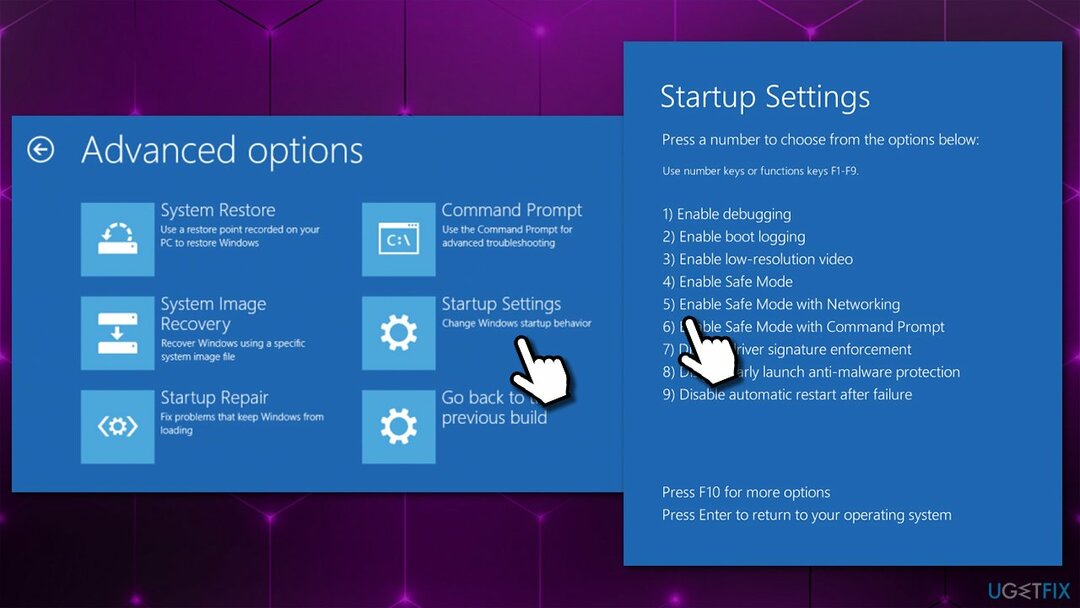
Parandage 1. Ühendage lahti kõik välisseadmed
Kahjustatud süsteemi parandamiseks peate ostma selle litsentsitud versiooni Reimage Reimage.
Teie arvuti või sülearvutiga ühendatud välisseadmed võivad põhjustada PNP_DETECTED_FATAL_ERROR BSOD-i. Seetõttu, kui teie masinaga on ühendatud väliseid kõvakettaid, kaameraid, telefone või muid seadmeid, ühendage need lahti ja veenduge, et see aitab teil probleemi lahendada.
Täpselt sama põhimõte töötab hiljuti installitud riistvara puhul. Näiteks kui olete hiljuti oma RAM-i vahetanud[2] pulgad, peaksite oma vanad tagasi panema ja vaatama, kas see lahendab teie probleemi.
Parandage 2. Kasutage automaatset remonditööriista
Kahjustatud süsteemi parandamiseks peate ostma selle litsentsitud versiooni Reimage Reimage.
Sinise ekraani vigade põhjuseid võib olla palju ja enamasti on raske kindlaks teha, mis krahhi põhjustab. Seetõttu on palju lihtsam ja kiirem lasta professionaalsel remonditööriistal see töö enda eest ära teha – ReimageMaci pesumasin X9. Rakendus võib leida ja asendada kahjustatud või puuduvad Windowsi süsteemifailid, ilma et peaksite operatsioonisüsteemi uuesti installima. Sel viisil Blue Screen vead, register[3] vigu ja muid probleeme saab kiiresti parandada. Samuti võib see teie peal teha diagnostika- ja hooldustoiminguid, nt puhastada veebibrausereid ja rämpsfaile.
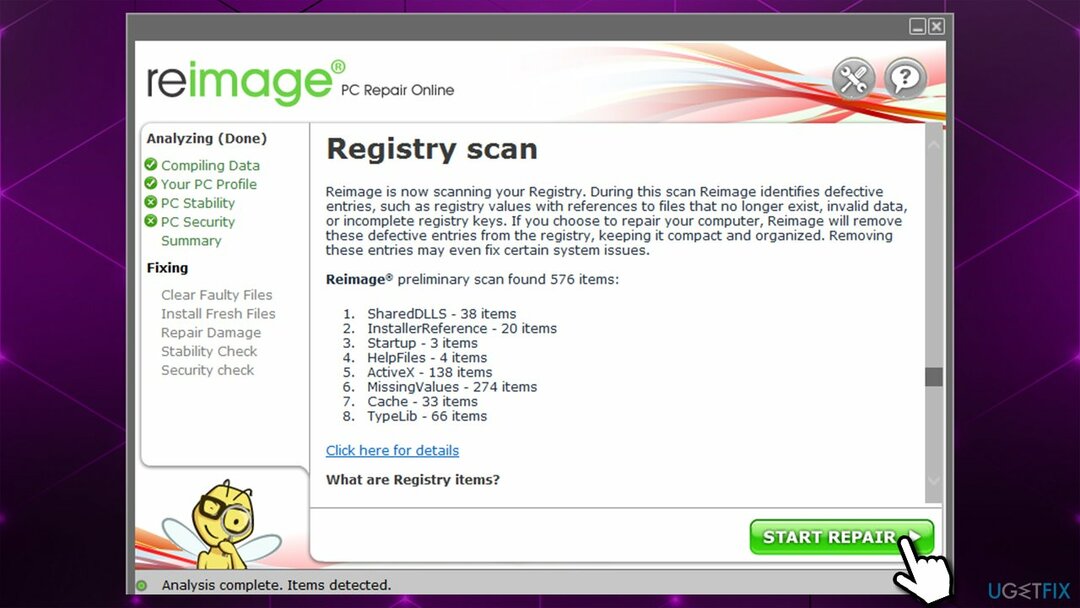
Parandage 3. Keerake draiverid tagasi
Kahjustatud süsteemi parandamiseks peate ostma selle litsentsitud versiooni Reimage Reimage.
Kui olete hiljuti draivereid värskendanud ja teil on probleeme, peaksite need tagasi võtma. Seda saate teha seadmehalduri kaudu:
- Paremklõpsake Alusta ja vali Seadmehaldus
- Laiendage vastavat jaotist
- Paremklõpsake seadmel ja valige Omadused
- Minema Juht sakk
- Siin, klõpsake Roll Back Driver
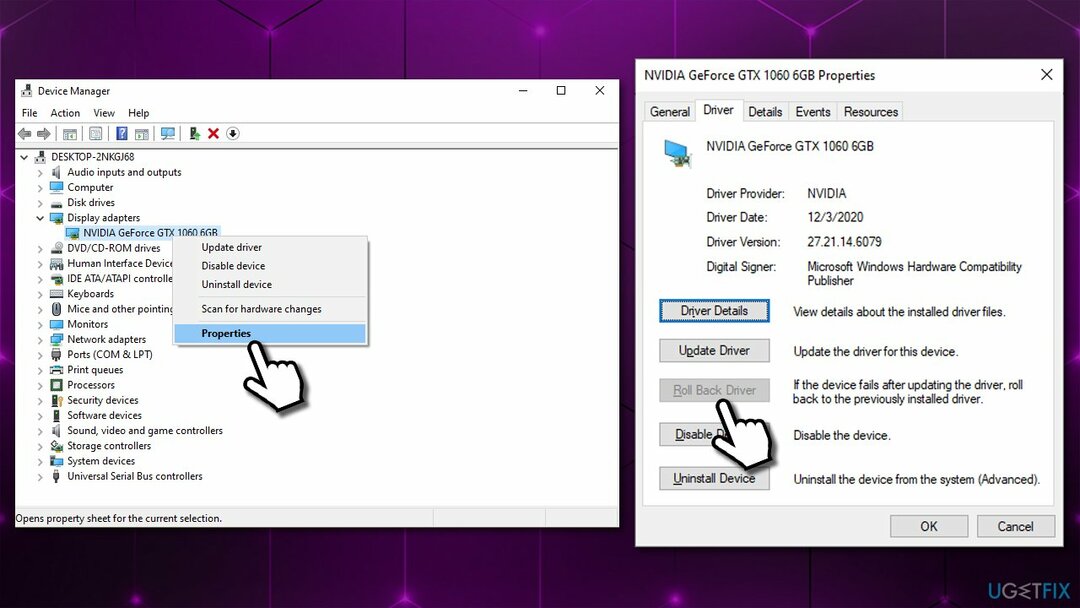
- Valige tagasikerimise põhjus ja klõpsake Jah
- Taaskäivitage sinu arvuti.
Parandage 4. Värskenda draivereid
Kahjustatud süsteemi parandamiseks peate ostma selle litsentsitud versiooni Reimage Reimage.
Draiverite värskendamine võib mõnikord aidata teil parandada ka PNP DETECTED FATAL ERROR BSOD-i. Seda saate teha seadmehalduri kaudu:
- Avatud Seadmehaldus
- Laiendage jaotist, mille draivereid soovite värskendada, nt Ekraani adapterid
- Paremklõpsake seadmel ja valige Uuenda draiverit
- Valima Otsige automaatselt draivereid
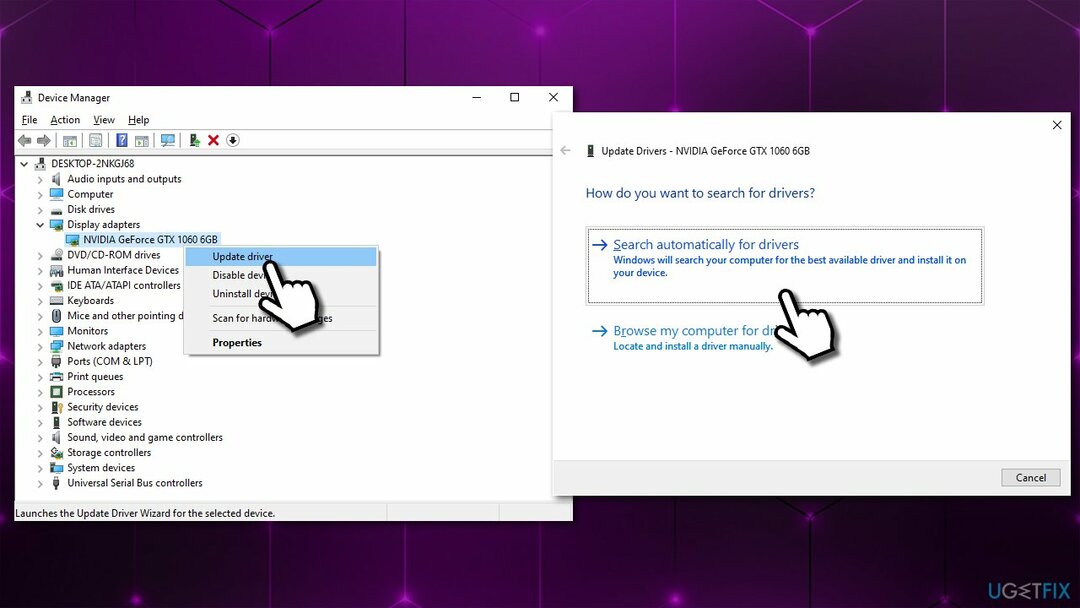
- Oodake, kuni uued draiverid installitakse ja taaskäivitage süsteem.
See meetod pole aga optimaalne, kuna seadmehaldur ei leia sageli teie riistvara jaoks uusimat draiverit. Seega külastage tootja veebisaiti ja laadige alla oma seadme mudeli uusimad draiverid või kasutage DriverFix et värskendada automaatselt kogu oma riistvara draivereid – vaid mõne minutiga.
Parandage 5. Kontrollige süsteemi failide kahjustuste suhtes
Kahjustatud süsteemi parandamiseks peate ostma selle litsentsitud versiooni Reimage Reimage.
- Tüüp cmd Windowsi otsingus
- Paremklõpsake Käsurida tulemus ja valige Käivitage administraatorina
- Tüüp sfc /scannow ja tabas Sisenema
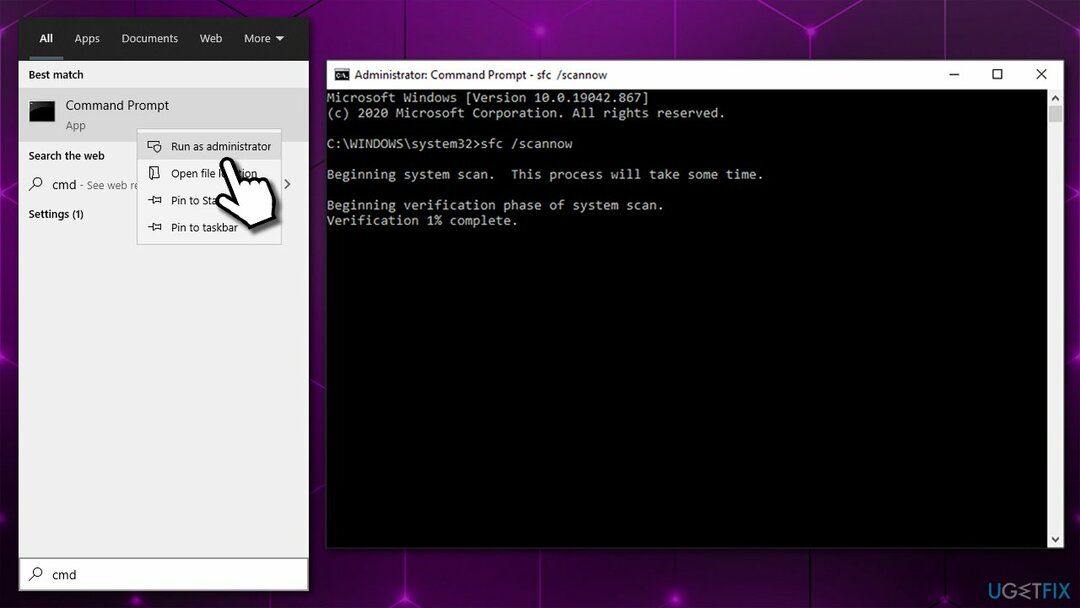
- Oodake, kuni Windows skannimise lõpetab ja tulemused teatab
- Taaskäivita arvutisse.
Parandage 6. Lähtestage Windows
Kahjustatud süsteemi parandamiseks peate ostma selle litsentsitud versiooni Reimage Reimage.
Sa saad lähtestage / installige Windows uuesti mitmel erineval viisil. Kuid see meetod võimaldab teil hoida kõik isiklikud failid puutumata.
- Paremklõpsake Alusta ja vali Seaded
- Minema Värskendus ja turvalisus jagu ja vali Taastumine vasakul
- Under Lähtestage see arvuti, kliki Alustama
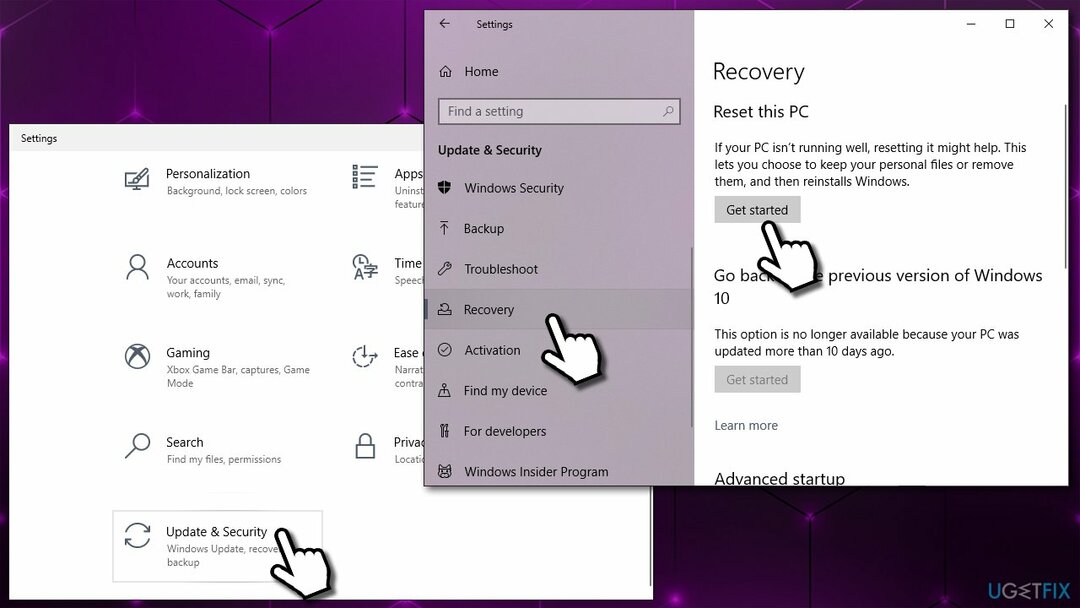
- Valima Hoidke mu failid alles ja Pilve allalaadimine lõpetama.
Parandage oma vead automaatselt
ugetfix.com meeskond püüab anda endast parima, et aidata kasutajatel leida parimad lahendused oma vigade kõrvaldamiseks. Kui te ei soovi käsitsi parandada, kasutage automaatset tarkvara. Kõik soovitatud tooted on meie spetsialistide poolt testitud ja heaks kiidetud. Tööriistad, mida saate oma vea parandamiseks kasutada, on loetletud allpool.
Pakkumine
tee seda kohe!
Laadige alla FixÕnn
Garantii
tee seda kohe!
Laadige alla FixÕnn
Garantii
Kui teil ei õnnestunud Reimage'i abil viga parandada, pöörduge abi saamiseks meie tugimeeskonna poole. Palun andke meile teada kõik üksikasjad, mida peaksime teie arvates teie probleemi kohta teadma.
See patenteeritud parandusprotsess kasutab 25 miljonist komponendist koosnevat andmebaasi, mis võib asendada kasutaja arvutis kõik kahjustatud või puuduvad failid.
Kahjustatud süsteemi parandamiseks peate ostma selle litsentsitud versiooni Reimage pahavara eemaldamise tööriist.

Täiesti anonüümseks jäämiseks ning Interneti-teenuse pakkuja ja valitsus luuramise eest teie peal, peaksite tööle võtma Privaatne Interneti-juurdepääs VPN. See võimaldab teil luua Interneti-ühenduse, olles samal ajal täiesti anonüümne, krüpteerides kogu teabe, takistades jälgijaid, reklaame ja pahatahtlikku sisu. Kõige tähtsam on see, et te lõpetate ebaseadusliku jälitustegevuse, mida NSA ja teised valitsusasutused teie selja taga teevad.
Arvuti kasutamise ajal võivad igal ajal juhtuda ettenägematud asjaolud: see võib elektrikatkestuse tõttu välja lülituda, a Võib ilmneda sinine surmaekraan (BSoD) või juhuslikud Windowsi värskendused võivad masinas ilmuda, kui mõneks ajaks ära läksite. minutit. Selle tulemusena võivad teie koolitööd, olulised dokumendid ja muud andmed kaotsi minna. To taastuda kaotatud faile, saate kasutada Data Recovery Pro – see otsib kõvakettal veel saadaval olevate failide koopiate hulgast ja toob need kiiresti alla.